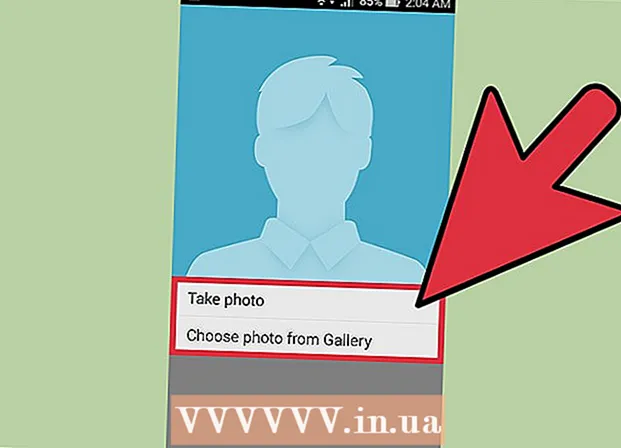লেখক:
Marcus Baldwin
সৃষ্টির তারিখ:
18 জুন 2021
আপডেটের তারিখ:
1 জুলাই 2024

কন্টেন্ট
- ধাপ
- 2 এর 1 পদ্ধতি: উইন্ডোজ অপারেটিং সিস্টেমের মাধ্যমে
- 2 এর পদ্ধতি 2: ম্যাক অপারেটিং সিস্টেমের মাধ্যমে
স্লাইডশো, ডিজিটাল জীবনবৃত্তান্ত, এবং অন্যান্য পাওয়ারপয়েন্ট উপস্থাপনাগুলি ফেসবুক পরিচিতিগুলির সাথে ভাগ করার জন্য, ফাইলটিকে প্রথমে একটি .ppt ফাইল থেকে একটি ভিডিও ফাইলে রূপান্তর করতে হবে। ভিডিও রূপান্তর করার পর, উপস্থাপনার একটি অনুলিপি আপনার ফেসবুক প্রোফাইলে আপলোড করা যাবে। এই নিবন্ধটি মাইক্রোসফট পাওয়ারপয়েন্ট ব্যবহার করে একটি উপস্থাপনাকে ভিডিও ফাইলে রূপান্তর করতে এবং কীভাবে আপনার ব্যক্তিগত ফেসবুক অ্যাকাউন্টে রূপান্তরিত উপস্থাপনা যুক্ত করতে হয় সে বিষয়ে বিস্তারিত নির্দেশনা প্রদান করে।
ধাপ
2 এর 1 পদ্ধতি: উইন্ডোজ অপারেটিং সিস্টেমের মাধ্যমে
 1 আপনি যে পাওয়ারপয়েন্ট উপস্থাপনাটি ডাউনলোড করতে চান তা খুলুন।
1 আপনি যে পাওয়ারপয়েন্ট উপস্থাপনাটি ডাউনলোড করতে চান তা খুলুন। 2 একটি উইন্ডোজ মিডিয়া ভিডিও ফাইল হিসাবে আপনার পাওয়ার পয়েন্ট উপস্থাপনা সংরক্ষণ করুন।
2 একটি উইন্ডোজ মিডিয়া ভিডিও ফাইল হিসাবে আপনার পাওয়ার পয়েন্ট উপস্থাপনা সংরক্ষণ করুন।- স্ট্যান্ডার্ড টুলবারে ফাইল ট্যাবে যান এবং সংরক্ষণ করুন নির্বাচন করুন।
- পাওয়ারপয়েন্ট ফাইলের জন্য একটি নাম লিখুন এবং সেভ অজ টাইপ মেনু থেকে উইন্ডোজ মিডিয়া ভিডিও নির্বাচন করুন। আপনার পাওয়ারপয়েন্ট প্রেজেন্টেশনের ভিডিও কপির দৈর্ঘ্য, ব্যবহৃত প্রভাব এবং ট্রানজিশনের সংখ্যা এবং সিস্টেম প্রসেসরের উপর নির্ভর করে, রূপান্তরটি সম্পূর্ণ হতে কয়েক মিনিট সময় নিতে পারে।
 3 নিশ্চিত করুন যে ভিডিও ফাইলের আকার ফেসবুকের সর্বাধিক আকারের চেয়ে বেশি নয়।
3 নিশ্চিত করুন যে ভিডিও ফাইলের আকার ফেসবুকের সর্বাধিক আকারের চেয়ে বেশি নয়।- ফাইলটিতে ডান ক্লিক করুন এবং ড্রপ-ডাউন মেনু থেকে বৈশিষ্ট্যগুলি নির্বাচন করুন।
- মেগাবাইটে ফাইলের আকার দেখতে প্রোপার্টি ডায়লগ বক্সের সাধারণ ট্যাবে ক্লিক করুন। নিশ্চিত করুন যে ফাইলের আকার 1.024 MB এর বেশি নয়।
 4 নিশ্চিত করুন ভিডিওটি খুব দীর্ঘ নয়।
4 নিশ্চিত করুন ভিডিওটি খুব দীর্ঘ নয়।- যে কোনো মিডিয়া প্লেয়ারে আপনার পাওয়ারপয়েন্ট প্রেজেন্টেশনের ভিডিও কপি খুলুন।
- মেনু বারে ফাইল ট্যাবে ক্লিক করুন এবং ফাইল মেনু থেকে বৈশিষ্ট্যগুলি নির্বাচন করুন। ভিডিও ফাইলের সঠিক দৈর্ঘ্য দেখতে বিশদ ট্যাবে ক্লিক করুন, নিশ্চিত করুন যে এটি 20 মিনিটের রানটাইম অতিক্রম করবে না।
 5 ফেসবুক থেকে পপ-আপের অনুমতি দিতে আপনার ওয়েব ব্রাউজার কনফিগার করুন।
5 ফেসবুক থেকে পপ-আপের অনুমতি দিতে আপনার ওয়েব ব্রাউজার কনফিগার করুন।- ইন্টারনেট এক্সপ্লোরারের জন্য: ব্রাউজার উইন্ডোর একেবারে ডান কোণে অবস্থিত টুলস আইকনে ক্লিক করুন, হোম এবং প্রিয় আইকনের পাশে। ড্রপ-ডাউন মেনু থেকে ইন্টারনেট বিকল্প নির্বাচন করুন। ইন্টারনেট বিকল্প ডায়ালগ বক্সের গোপনীয়তা ট্যাবে যান এবং পপ-আপ ব্লকার মেনুতে সেটিংস বোতামটি ক্লিক করুন। Http://www.facebook.com/ এন্টার করুন ওয়েবসাইটের ঠিকানা লেবেল করা ক্ষেত্রটিতে, এন্টার টিপুন এবং বন্ধ ক্লিক করুন। ইন্টারনেট এক্সপ্লোরারে একটি ফেসবুক ব্যতিক্রম যুক্ত করা হয়েছে।
- ফায়ারফক্সের জন্য: মেনু বারে টুলস ট্যাবে যান এবং ড্রপ-ডাউন মেনু থেকে বিকল্প নির্বাচন করুন। বিকল্প ডায়ালগ বক্সের মেনু থেকে বিষয়বস্তু নির্বাচন করুন, তারপর ব্যতিক্রম বাটনে ক্লিক করুন। ওয়েবসাইটের ঠিকানা লেবেল করা বাক্সে http://www.facebook.com/ লিখুন এবং ঠিক আছে ক্লিক করুন। ফায়ারফক্সে একটি ফেসবুক ব্যতিক্রম যোগ করা হয়েছে।
- গুগল ক্রোমের জন্য: ব্রাউজার অপশন অ্যাক্সেস করতে ব্রাউজার উইন্ডোর উপরের ডান কোণে অবস্থিত কী ইমেজে ক্লিক করুন। বাম দিকের প্যানেলে থাকা হুডের নিচে ক্লিক করুন। পৃষ্ঠার শীর্ষে বর্তমান সেটিংস বোতামটি ক্লিক করুন এবং পপ-আপ মেনুতে ব্যতিক্রমগুলি পরিচালনা করুন বোতামে ক্লিক করুন। প্যাটার্ন লেবেলযুক্ত ফাঁকা জায়গায় "ফেসবুক" টাইপ করুন এবং এন্টার টিপুন। গুগল ক্রোমে ফেসবুক পপ-আপের জন্য একটি ব্যতিক্রম যোগ করা হয়েছে।
 6 আপনার ব্যবহারকারীর নাম এবং পাসওয়ার্ড ব্যবহার করে ফেসবুকে লগ ইন করুন।
6 আপনার ব্যবহারকারীর নাম এবং পাসওয়ার্ড ব্যবহার করে ফেসবুকে লগ ইন করুন। 7 শেয়ার মেনু থেকে ভিডিও বিকল্পটি নির্বাচন করুন এবং আপলোড শুরু করতে "আপনার হার্ড ড্রাইভে একটি ভিডিও আপলোড করুন" বিকল্পটি নির্বাচন করুন। একটি ভিডিও ডাউনলোড ডায়ালগ বক্স খুলবে।
7 শেয়ার মেনু থেকে ভিডিও বিকল্পটি নির্বাচন করুন এবং আপলোড শুরু করতে "আপনার হার্ড ড্রাইভে একটি ভিডিও আপলোড করুন" বিকল্পটি নির্বাচন করুন। একটি ভিডিও ডাউনলোড ডায়ালগ বক্স খুলবে।  8 আপনার পাওয়ারপয়েন্ট প্রেজেন্টেশনের ভিডিও কপি খুঁজুন এবং ডাউনলোড প্রক্রিয়া শুরু করতে ফাইলটিতে ডাবল ক্লিক করুন।
8 আপনার পাওয়ারপয়েন্ট প্রেজেন্টেশনের ভিডিও কপি খুঁজুন এবং ডাউনলোড প্রক্রিয়া শুরু করতে ফাইলটিতে ডাবল ক্লিক করুন।- "চুক্তির শর্তাবলী" উইন্ডো খুলবে। চুক্তির শর্তাবলী পড়ুন এবং ডাউনলোড প্রক্রিয়া শুরু করতে "আমি সম্মত" বোতামে ক্লিক করুন।
- ভিডিওর আকার এবং আপনার ইন্টারনেট সংযোগের গতির উপর নির্ভর করে, ডাউনলোড প্রক্রিয়াটি কয়েক মিনিট সময় নিতে পারে। ভিডিও কপি বা আপনার পাওয়ার পয়েন্ট উপস্থাপনা সম্পূর্ণ।
2 এর পদ্ধতি 2: ম্যাক অপারেটিং সিস্টেমের মাধ্যমে
 1 আপনার ম্যাকের জন্য পাওয়ারপয়েন্ট খুলুন এবং আপনার ভিডিও নির্বাচন করুন।
1 আপনার ম্যাকের জন্য পাওয়ারপয়েন্ট খুলুন এবং আপনার ভিডিও নির্বাচন করুন। 2 ফাইল মেনু থেকে "মুভি তৈরি করুন" নির্বাচন করুন।
2 ফাইল মেনু থেকে "মুভি তৈরি করুন" নির্বাচন করুন। 3 ফাইলটির নাম দিন এবং আপনার কম্পিউটারে সেভ করুন।
3 ফাইলটির নাম দিন এবং আপনার কম্পিউটারে সেভ করুন।- নিশ্চিত করুন যে ফাইলের আকার খুব বড় নয়।
- নিশ্চিত করুন যে ভিডিও দৈর্ঘ্য ফেসবুক দ্বারা নির্দেশিত পরামিতিগুলির সাথে মেলে।
 4 আপনার অ্যাকাউন্টের তথ্য ব্যবহার করে ফেসবুকে সাইন ইন করুন।
4 আপনার অ্যাকাউন্টের তথ্য ব্যবহার করে ফেসবুকে সাইন ইন করুন। 5 স্ট্যাটাস বারের উপরের ট্যাবে "আপলোড ফটো / ভিডিও" এ ক্লিক করুন।
5 স্ট্যাটাস বারের উপরের ট্যাবে "আপলোড ফটো / ভিডিও" এ ক্লিক করুন। 6 আপনি যে পাওয়ারপয়েন্ট ভিডিওটি ডাউনলোড করতে চান তা নির্বাচন করুন এবং "খুলুন" ক্লিক করুন।’
6 আপনি যে পাওয়ারপয়েন্ট ভিডিওটি ডাউনলোড করতে চান তা নির্বাচন করুন এবং "খুলুন" ক্লিক করুন।’  7 ফাইলটি স্থানান্তরিত হওয়ার পরে, স্বাক্ষর বাক্সে আপনি যে কোন মন্তব্য দেখতে চান তা লিখুন।
7 ফাইলটি স্থানান্তরিত হওয়ার পরে, স্বাক্ষর বাক্সে আপনি যে কোন মন্তব্য দেখতে চান তা লিখুন। 8 "শেয়ার করুন" বাটনে ক্লিক করুন।
8 "শেয়ার করুন" বাটনে ক্লিক করুন।